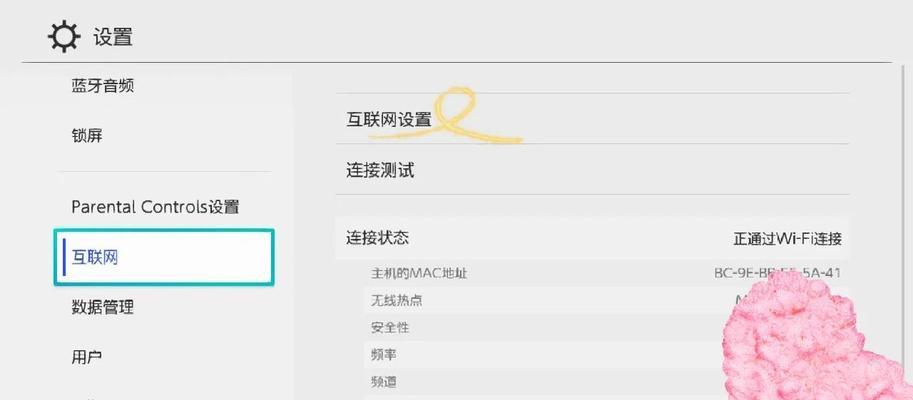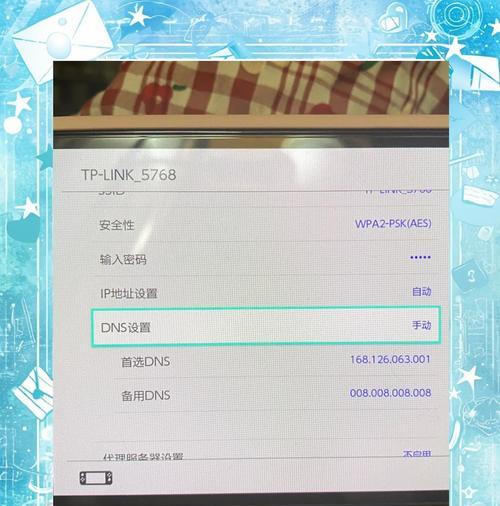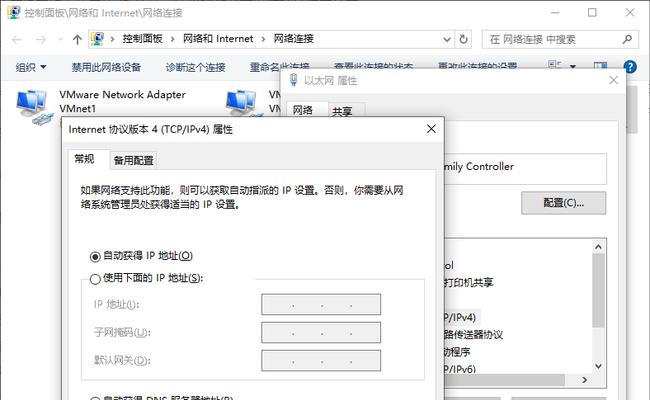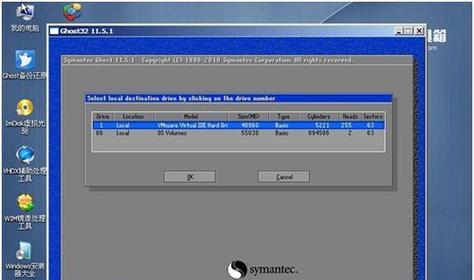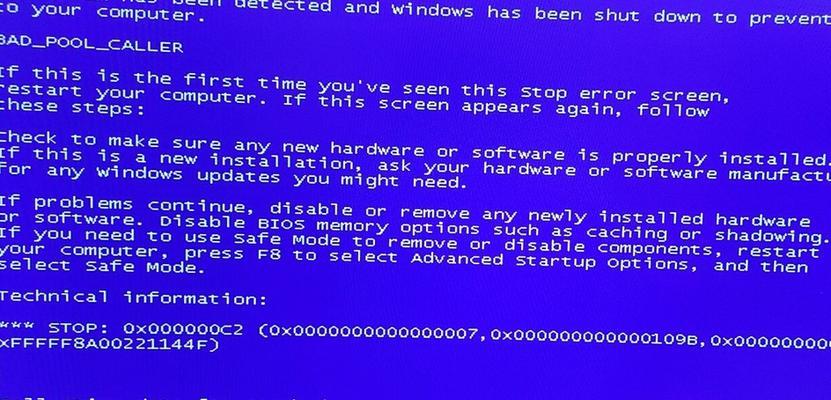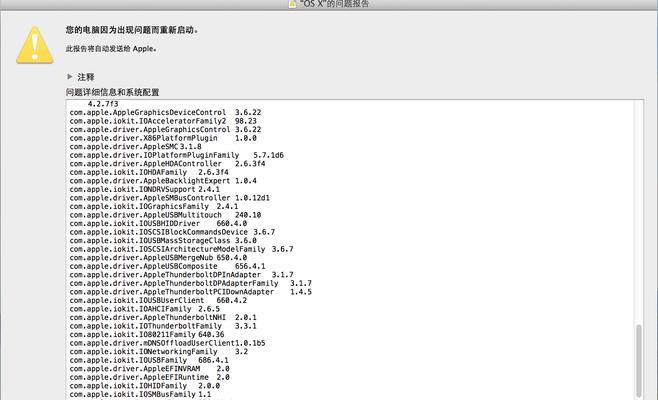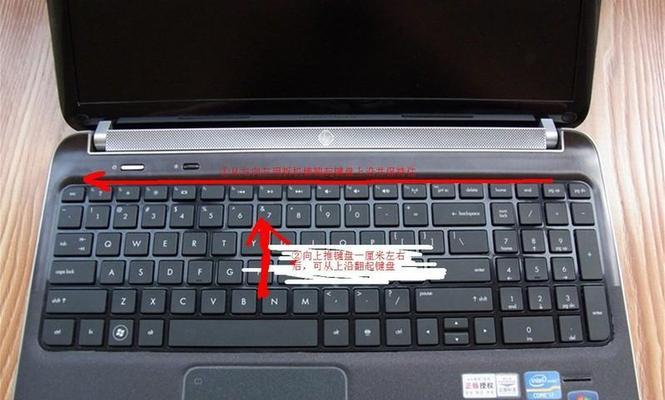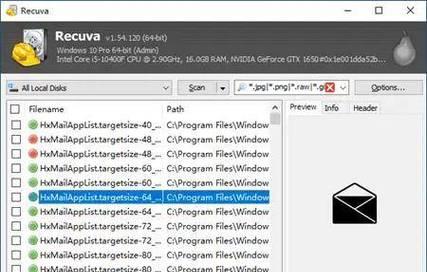在使用电脑上网时,有时我们可能会遇到电脑无法获取DNS的问题,导致无法正常上网。这个问题给我们的生活和工作带来了很大的困扰,因此有必要学会解决这一问题。本文将为大家介绍解决电脑获取DNS错误的方法和技巧,帮助大家享受无忧的上网体验。
一、检查网络连接是否正常
通过检查电脑的网络连接,可以确定是否是网络连接的问题导致无法获取DNS。在任务栏右下角点击网络图标,查看网络连接状态,如果显示“已连接”或“网络良好”,则说明网络连接正常。
二、重新启动路由器和电脑
有时候路由器或电脑长时间运行后会出现一些小问题,导致无法获取DNS。可以尝试重新启动路由器和电脑,待其重新连接后再进行尝试。
三、检查防火墙设置
防火墙设置可能会阻止电脑获取DNS,因此需要检查防火墙设置是否合理。打开防火墙设置,将相关的阻止策略或规则关闭,然后重新尝试连接DNS。
四、使用备用DNS服务器
有时候DNS服务器可能会出现故障或不稳定的情况,导致无法获取DNS。可以尝试使用备用的DNS服务器,打开网络设置,将首选DNS服务器设置为备用DNS服务器,然后尝试重新连接。
五、重置网络适配器
通过重置网络适配器,可以清除一些网络缓存和配置,解决无法获取DNS的问题。打开命令提示符,输入“ipconfig/flushdns”命令,然后按回车键执行,等待命令执行完毕后重新尝试连接DNS。
六、更新网络驱动程序
网络驱动程序过时或不兼容也可能导致电脑无法获取DNS。可以尝试更新网络驱动程序,打开设备管理器,找到网络适配器,右键点击选择“更新驱动程序”,选择自动更新驱动程序,等待更新完成后重新尝试连接。
七、检查网络设置是否正确
有时候网络设置不正确也会导致无法获取DNS。打开网络和共享中心,选择“更改适配器设置”,找到当前使用的网络连接,右键点击选择“属性”,在Internet协议版本4(TCP/IPv4)的属性中确保设置为“自动获取IP地址”和“自动获取DNS服务器地址”,然后点击确定重新尝试连接。
八、清除浏览器缓存
浏览器缓存也可能导致无法获取DNS的问题。可以尝试清除浏览器缓存,打开浏览器的设置选项,找到清除缓存的选项,选择清除浏览器缓存,然后重新尝试连接。
九、检查Hosts文件是否有误
Hosts文件是一个用于映射域名和IP地址的本地文件,如果该文件被修改或者错误配置,可能导致电脑无法获取DNS。可以打开Hosts文件,检查是否有错误的配置,如有需要可以删除或者修改相应的条目,然后保存并重新尝试连接。
十、使用网络故障排除工具
现代操作系统提供了一些网络故障排除工具,可以帮助我们快速解决无法获取DNS的问题。可以打开网络和共享中心,选择故障排除,然后按照提示进行操作,等待故障排除工具自动修复问题。
十一、检查网络供应商是否正常运行
有时候无法获取DNS是因为网络供应商出现了故障或者维护。可以通过拨打网络供应商的客服电话或者查看相关的新闻资讯来确认网络供应商是否正常运行,如果是网络供应商的问题,需要耐心等待其解决。
十二、重置网络设置
如果上述方法都没有解决问题,可以尝试重置网络设置。打开命令提示符,输入“netshintipreset”命令,然后按回车键执行,等待命令执行完毕后重新启动电脑,然后重新尝试连接DNS。
十三、检查电脑是否感染病毒
有时候电脑被恶意软件感染也会导致无法获取DNS。可以运行杀毒软件对电脑进行全面扫描,检查是否存在病毒或者恶意软件,如果有需要及时清除。
十四、联系网络专业人士寻求帮助
如果尝试了以上方法还是无法解决问题,那么可能是一些复杂的网络配置或者硬件故障导致的。这时候可以联系专业的网络人士寻求帮助,他们会根据具体情况给出相应的解决方案。
十五、
电脑获取DNS错误是一个常见的问题,但是通过以上的方法和技巧,我们可以解决这个问题,并享受无忧的上网体验。不同的解决方法适用于不同的情况,希望本文可以帮助大家尽快解决电脑获取DNS错误的问题。